
¿Qué es lo que todos los fotógrafos odian? Tal vez los palos para selfies ocupen el primer lugar. Pero cerca de la cima tiene que estar la edición.
Es la parte de mi flujo de trabajo que menos anhelo. Como la mayoría de los fotógrafos, preferiría pasar mi tiempo tomando fotos que sentado frente a un monitor.
Para cualquier tarea dada, puedo regresar con entre 4000 y 6000 fotos para editar. Cuanto más rápido pueda superarlos, mejor. Entonces, a lo largo de los años, he buscado muchas formas de acelerar la eficiencia de mi flujo de trabajo. Intento que mis imágenes se acerquen lo más posible a la versión final en el campo. Pero siempre habrá algo de edición necesaria.
Entonces, cuando me enteré por primera vez del controlador TourBox, estaba muy emocionado de probarlo.

Acerca de TourBox
TourBox es un controlador para creadores digitales, diseñado para que pueda usar software creativo como Photoshop y Lightroom de manera más eficiente. TourBox es compatible con Mac y Windows, y funciona agregando accesos directos que podría usar en su flujo de trabajo para diales y botones. Esto hace que sea más rápido y fácil acceder a las herramientas y funciones del software, lo que a su vez acelera su flujo de trabajo.
La empresa detrás de TourBox se fundó en 2016 y pasaron dos años desarrollando esta consola. Después de una exitosa campaña de Kickstarter, las primeras versiones terminadas se enviaron en julio de 2019 a 58 países.

Primeras impresiones
El controlador llegó en una caja empaquetada con estilo que se vería como en casa en el estante de una tienda por departamentos de alta gama. Dentro de la caja había un manual de instrucciones, una consola y un cable USB para conectar el controlador a una computadora. No había cable de alimentación, ya que el controlador usa energía directamente de su computadora.

Una de las primeras cosas que noté sobre el controlador TourBox es lo pesado que es. Esto es genial, porque evita que el controlador se deslice sobre un escritorio. Hay algunos agarres debajo de la consola, pero el peso ayuda. También me gustó el acabado negro mate resbaladizo, que es menos resbaladizo que el brillante.
El controlador mide aproximadamente 11 cm x 8 cm (y alrededor de 4 cm de alto hasta la parte superior de la perilla central).

Instalación
TourBox es rápido y fácil de instalar. Simplemente debe ir al sitio web de TourBox. Descargue los controladores y el software para el controlador y siga los pasos. En total, tardé unos cuatro minutos en descargar e instalar todo lo necesario para que la consola funcionara.
Entonces, en unos minutos, estará listo para comenzar a usar el producto.
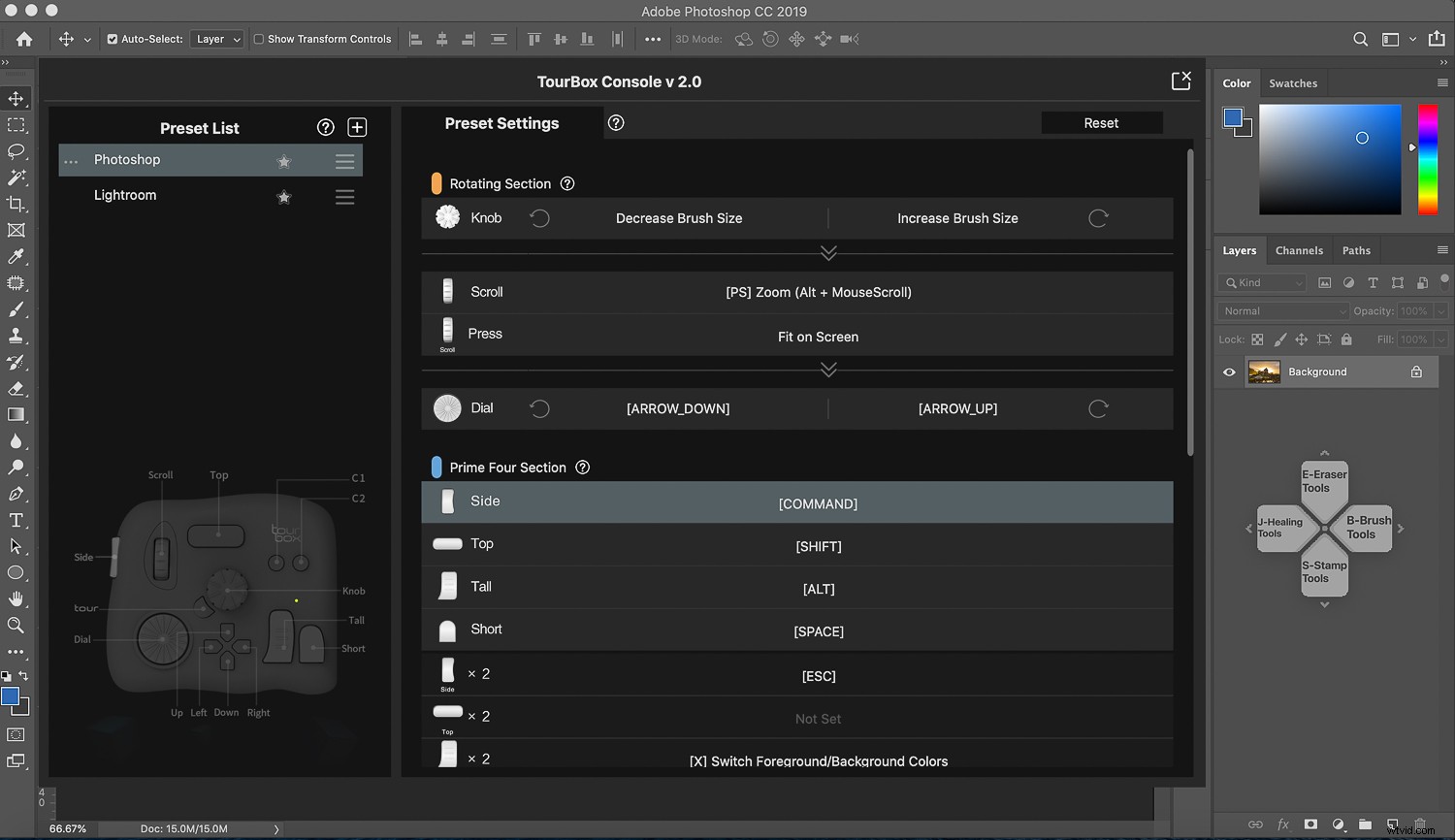
¿Cómo funciona TourBox?
En términos simples, la consola reemplaza los atajos que escribirías en un teclado. Usando los diferentes diales y botones, puede reemplazar hasta 42 accesos directos diferentes. Por lo tanto, hay muchas opciones (dependiendo de qué tan eficiente sea con el uso de atajos de teclado).
Seleccionar un atajo es entonces un caso de hacer clic en diferentes combinaciones en el controlador. Por ejemplo, en Lightroom, Comando/Control+Alt+V es el atajo para pegar la configuración de una foto anterior a la que estás viendo. Pero puede lograr esto con un botón usando la consola si lo desea.
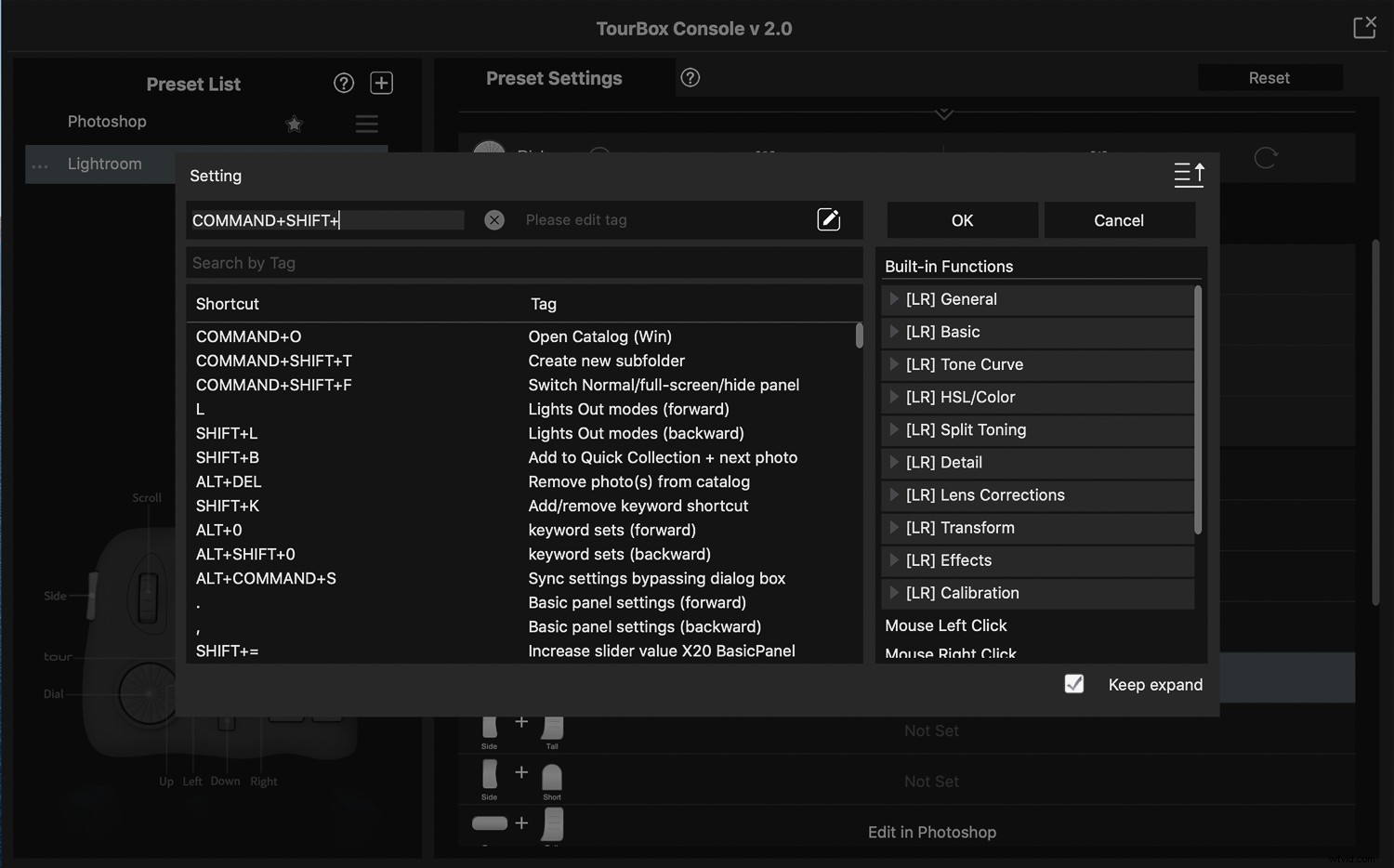
Perfecto para Lightroom (y Photoshop)
Una de las mejores cosas de esta consola es que viene con funciones para Lightroom y Photoshop ya programadas. Literalmente, puede abrir Lightroom y comenzar a usar la consola tan pronto como esté instalada.
Quizás se pregunte:¿No hay más de 42 accesos directos en Lightroom? Lo que la gente de TourBox ha hecho inteligentemente son atajos de programa para las funciones más utilizadas.
Cosas como la temperatura, el tinte, la exposición y el contraste se controlan presionando el botón correspondiente. A continuación, puede girar el dial del controlador para ajustar el control deslizante. Los otros nueve controles deslizantes en el panel Lightroom Basic se controlan manteniendo presionado un botón y haciendo clic en una dirección en el Dpad.
Entonces, como ejemplo, si quisiera ajustar la saturación, mantendría presionado el botón superior y tocaría la flecha "derecha" en el Dpad. Esto selecciona el control deslizante de saturación, que luego puede ajustar con el dial. Una vez que haya seleccionado el control deslizante, permanecerá seleccionado hasta que elija otra cosa. Así que no hay necesidad de mantener los botones presionados.
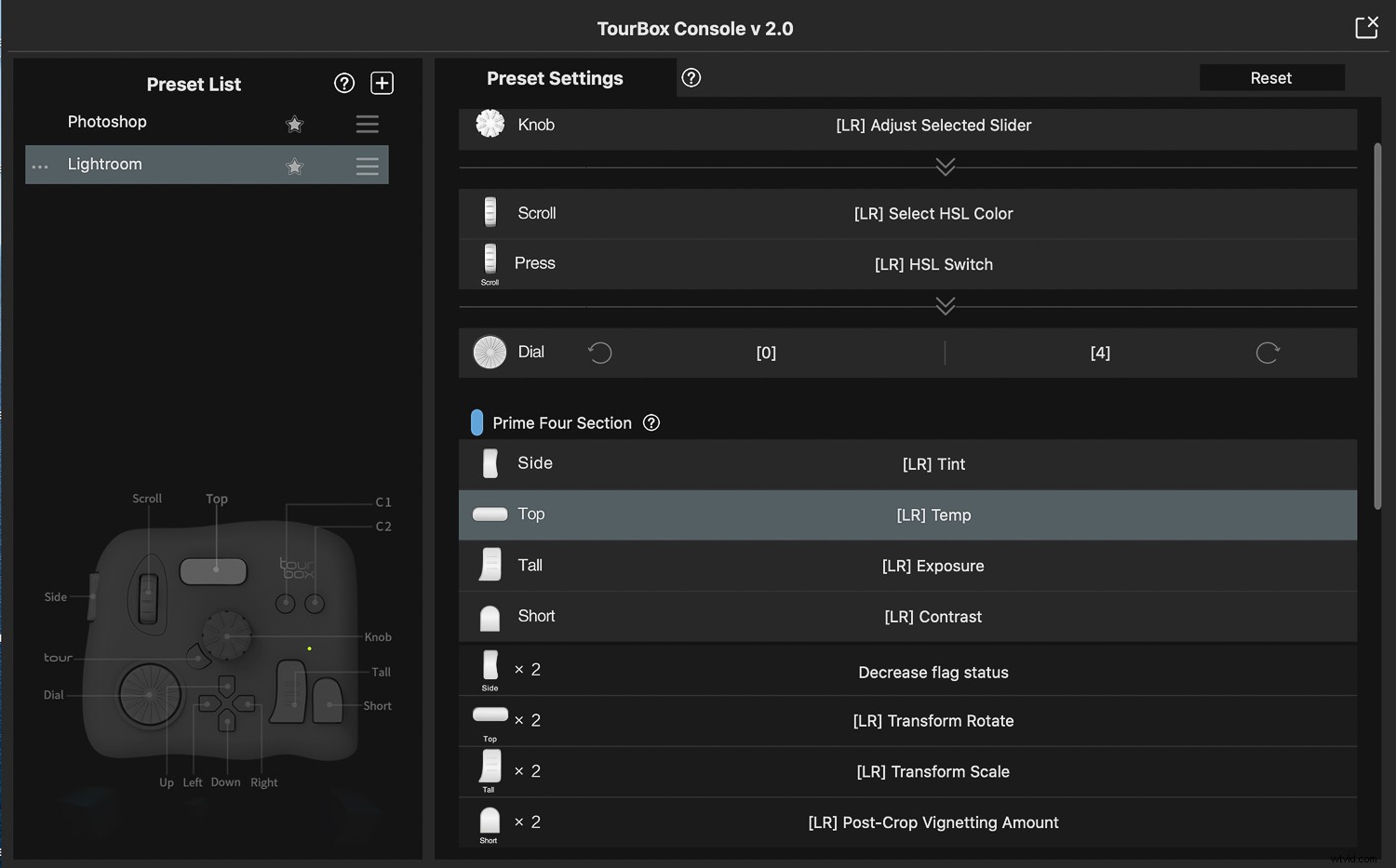
¿Pero cómo recordaré todas las combinaciones?
En primer lugar, no hay necesidad de preocuparse. Hay una práctica guía Dpad que permanece en la pantalla para mostrarle las diferentes funciones. Cambiará a diferentes combinaciones cuando presione cualquiera de los botones en la consola.
Aunque la guía está en la pantalla, en realidad aprenderás las combinaciones muy rápido. Porque seamos honestos:es mucho más fácil recordar hacer clic en uno o dos botones que en cuatro diferentes.
Tenga en cuenta que la gran mayoría de las ediciones que realizará se realizarán en el panel básico. Así que estarás haciendo clic en estas diferentes combinaciones todo el tiempo. Después de unos 15 minutos, noté que comencé a usar la consola sin necesidad de la guía.
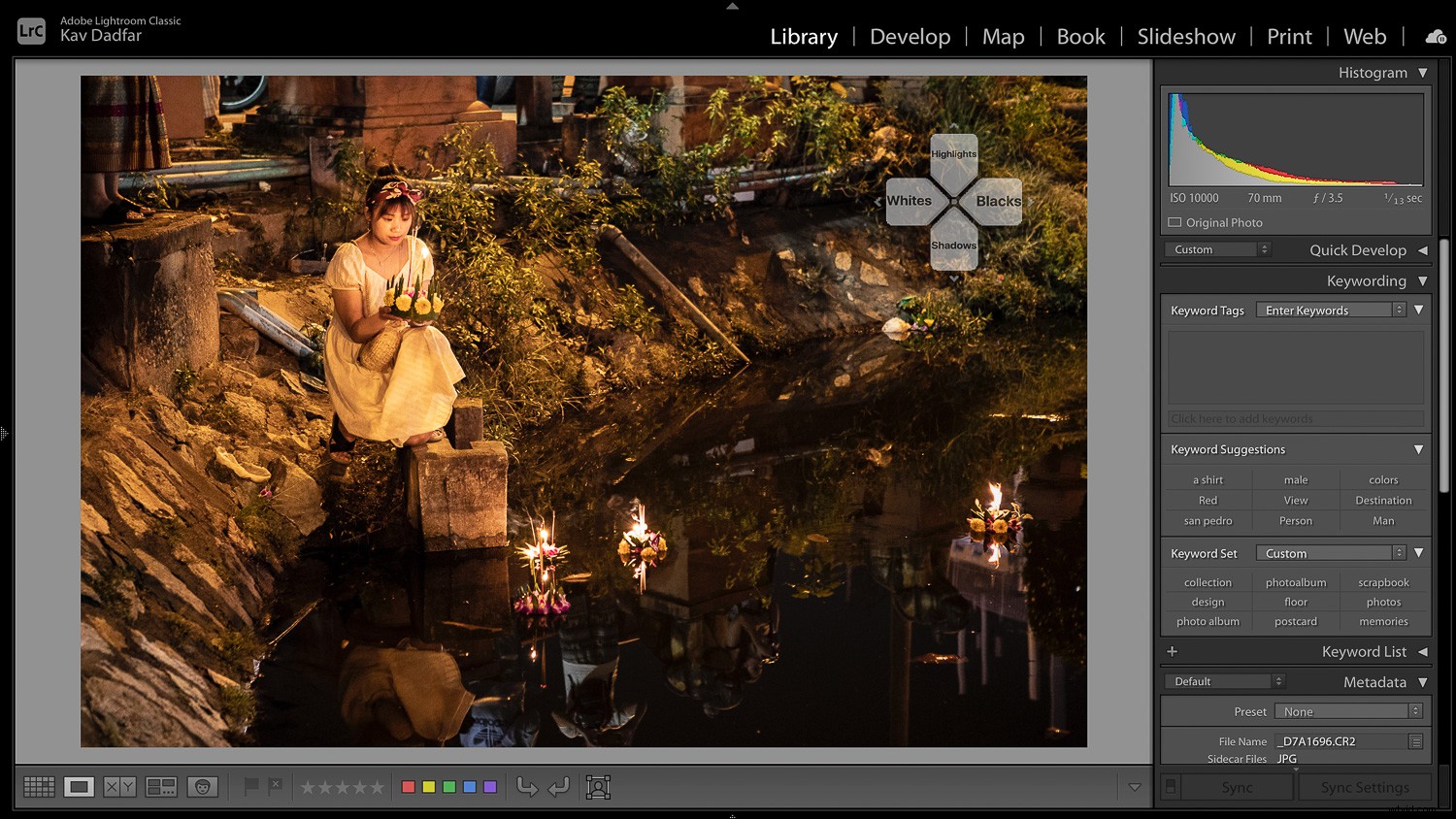
Personaliza TourBox según tus necesidades
La consola tiene mucho espacio para sus propios accesos directos (es decir, configuraciones que puede usar con frecuencia). De modo que puede cambiar cualquiera de los accesos directos preestablecidos para que se ajuste a sus ajustes más utilizados.
Para mí, una de las funciones más utilizadas de Lightroom es copiar los ajustes de revelado de la foto anterior a la actual. Programé esto en el botón alto + C1. También he programado foto siguiente y foto anterior (normalmente la flecha izquierda y derecha en un teclado) como C1 y C2.
Así que puedo usar la consola sin siquiera tener que quitar la mano de ella.
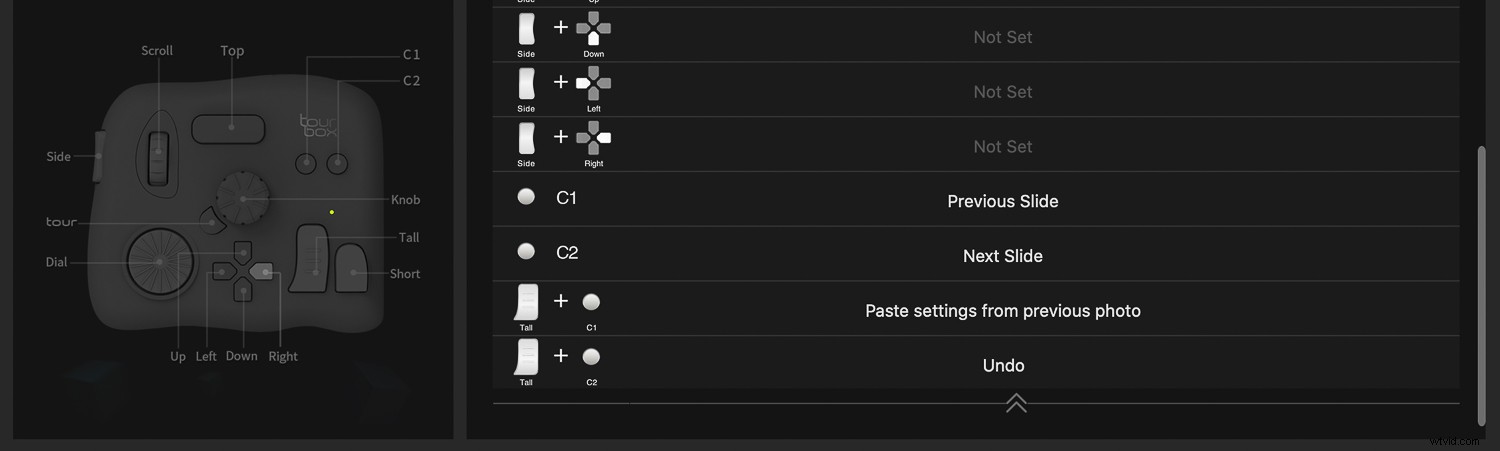
Flujo de trabajo más rápido y eficiente
Usted puede estar pensando:¿Cuál es el punto de todo esto? Después de todo, su mouse y teclado pueden hacer todas estas cosas.
Para mí, el beneficio de una consola como esta es triple. Primero, hace que sea mucho más fácil y rápido editar fotos. Esto se debe a que no está moviendo la mano del mouse al teclado todo el tiempo, lo que no se puede evitar para los atajos que necesitan presionar muchas teclas. Además, el controlador hace que sea más fácil recordar los accesos directos; Me cuesta recordar los atajos que son más de dos teclas, así que esto es ideal.
El segundo beneficio es que tiene mucho más control al ajustar los controles deslizantes con la consola TourBox (en comparación con el mouse). Puede ajustar los controles deslizantes de una manera que es difícil de hacer con un mouse.
El tercer beneficio de TourBox es que puede usarlo junto con una tableta (y un bolígrafo) para editar. Esto hace que usar una tableta sea más rápido, ya que puede cambiar entre comandos usando la consola.

Otro software
El 99% de mi trabajo de edición ocurre dentro de Lightroom. Pero también puede usar TourBox con otro software creativo como Photoshop, Capture One, Final Cut y más. Puede crear diferentes ajustes preestablecidos para cada uno de estos programas, y TourBox detecta automáticamente el software que está utilizando y cambia a la configuración correspondiente. Por lo tanto, cambiar su edición de Lightroom a Photoshop se vuelve fluido y ocurre sin interrupción.

Conclusión
A menudo me emociono con los nuevos dispositivos fotográficos. Pero en el transcurso de unos pocos días y meses, ese entusiasmo se desvanece y, por lo general, dejo de usar el nuevo dispositivo por completo. Siempre vuelvo a la forma antigua de hacer las cosas.
Pero debo confesar:después de haber tenido el controlador TourBox durante unos días, podría convertirse en un elemento permanente en mi flujo de trabajo. Me doy cuenta de que estoy revisando mi edición mucho más rápido de lo habitual. O me he vuelto considerablemente más rápido en unos pocos días, o se debe a la consola TourBox.
ResumenRevisor Kav DadfarFecha de revisión Artículo revisado TourboxCalificación del autor 5




